如何用电脑看摄像头 win10电脑摄像头使用方法
更新时间:2023-07-24 12:56:23作者:xiaoliu
如何用电脑看摄像头,在现代社会中使用电脑已经成为我们日常生活中不可或缺的一部分,而随着科技的不断进步,电脑的功能也越来越多样化。其中摄像头的使用已经成为许多人日常生活中必不可少的功能之一。特别是在Win10操作系统下,电脑摄像头的使用方法更加简单和便捷。本文将为大家介绍如何在Win10电脑上使用摄像头,让我们一起来探索这个有趣而实用的功能吧!
操作方法:
1.小编以win10系统为例,第一种方法就是点击电脑左下角的开始菜单。然后在左侧弹出的应用列表中即可看到“相机”,它就是电脑上自带的摄像头应用程序;
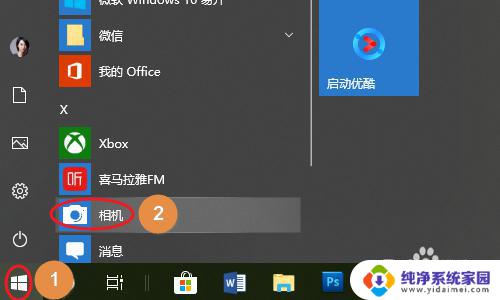
2.此外点击开始菜单右侧的小娜,然后输入“相机”,这样也能搜索到此应用,见图二...
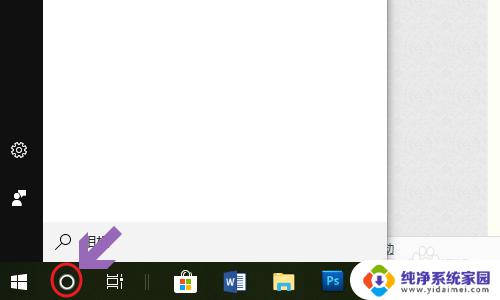
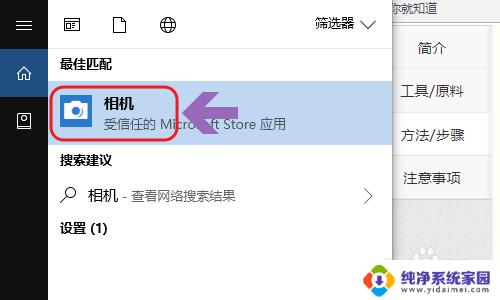
3.点击相机图标就打开了摄像头,下图一就是其主界面,在应用的右侧点击相机logo还可以给视频进行拍照;


4.除了直接用摄像头拍照以外,也是可以录像的。只需点击相机图标上方的摄像机logo就切换到了摄像模式,同样点击按钮开始录制视频;

5.另外如果光线不是太好,我们还可以点击界面最上方的大于号图标。这样就切换出了亮度调节按钮,在右侧的滑块上调节画面亮度即可;
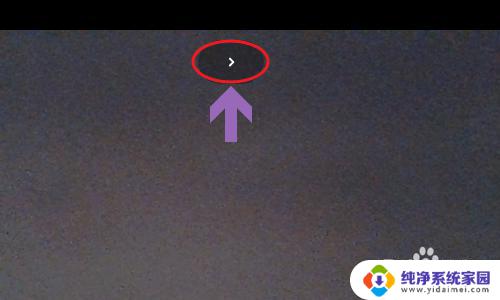
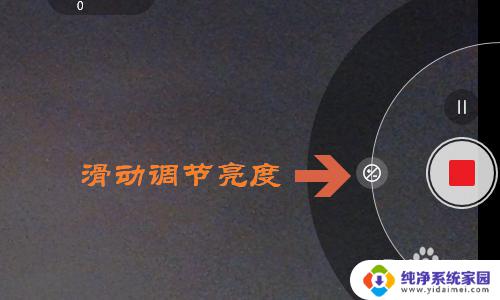
以上是如何在电脑上查看摄像头的全部内容,如果您遇到相同的问题,请参考本文介绍的步骤进行修复,我们希望这篇文章对您有所帮助。
如何用电脑看摄像头 win10电脑摄像头使用方法相关教程
- win10录制摄像头 WIN10系统电脑如何开启摄像头录像功能
- win10电脑摄像头测试 win10系统下如何测试摄像头是否正常工作
- win10如何测试摄像头 怎样测试Windows10系统摄像头是否可用
- window10测试摄像头 如何在win10系统中测试摄像头是否可用
- win10系统摄像头打开 Win10系统如何打开电脑摄像头
- windows怎么用摄像头录像 WIN10系统电脑如何开启摄像头录像功能
- windows10禁用摄像头 如何关闭windows 10摄像头
- win10电脑摄像头录像 WIN10系统电脑摄像头录像和拍照的操作方法
- win10摄像头不清晰 win10笔记本电脑摄像头调整技巧
- 电脑怎么关摄像头 Windows10笔记本电脑自带摄像头关闭教程
- 怎么查询电脑的dns地址 Win10如何查看本机的DNS地址
- 电脑怎么更改文件存储位置 win10默认文件存储位置如何更改
- win10恢复保留个人文件是什么文件 Win10重置此电脑会删除其他盘的数据吗
- win10怎么设置两个用户 Win10 如何添加多个本地账户
- 显示器尺寸在哪里看 win10显示器尺寸查看方法
- 打开卸载的软件 如何打开win10程序和功能窗口